'>

Ha látod VIDEO_TDR_FAILURE (nvlddmkm.sys) kék halál képernyő hiba, nem vagy egyedül. Az NVIDIA grafikus kártyával rendelkező Windows 10-felhasználók közül sokan jelentik ezt a problémát is. De ne aggódj, meg lehet javítani.
Íme 4 megoldás, amelyet kipróbálhat. Lehet, hogy nem kell mindegyiket kipróbálnia; csak haladjon lefelé, és találja meg az Ön számára megfelelőt.
4 javítás VIDEO_TDR_FAILURE (nvlddmkm.sys)
- Tisztítsa meg az Nvidia grafikus illesztőprogram újratelepítését
- Frissítse az Nvidia grafikus illesztőprogramját
- Illesztőprogramok vagy programok ütközésellenőrzése
- Futtasson chkdsk és memtest teszteket
Mi a VIDEO_TDR_FAILURE?
TDR áll Időtúllépés , Érzékelés , és Felépülés alkatrészek a Windows rendszerben. Állítólag ott van, hogy segítsen megállítani a BSOD-kat azáltal, hogy visszaállítja a GPU-t és / vagy az illesztőprogramot, ha hosszú késleltetés van. Ha a problémák túl sokszor fordulnak elő egymás után, a halál kék képernyője jelenik meg.
A megoldások kipróbálásához be kell jelentkeznie a problémás számítógépre a Windows rendszerbe. Ha nem tud bejelentkezni a Windows rendszerbe, akkor háromszor kapcsolja be és ki a számítógépet egy kemény újraindítás végrehajtásához, és indítsa újra csökkentett módban , majd próbálja ki ezeket a megoldásokat.
1: Tisztítsa meg az NVIDIA grafikus illesztőprogram újratelepítését
A sérült grafikus kártya illesztőprogram okozhatja a Video_TDR_Failure kékképernyős problémát. Megpróbálhatja újratelepíteni az NVIDIA grafikus illesztőprogramját a javításhoz:
1) Töltse le és telepítse Az illesztőprogram eltávolítójának megjelenítése . Futtassa, amikor a telepítés befejeződik.
2) Kiválaszthatja Csökkentett mód (ajánlott) vagy Csökkentett mód hálózattal ha úgy tetszik, és megyünk vele Normál mód itt. Ha végzett a kiválasztással, kattintson a gombra Dob .
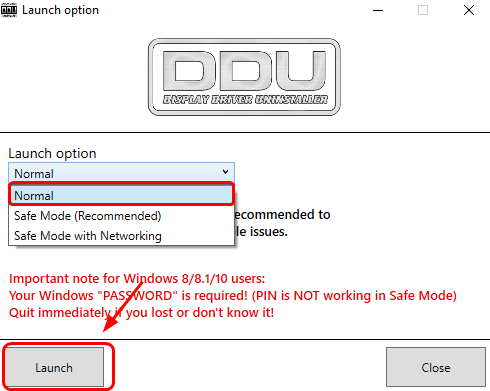
3) Kattintson a gombra Tisztítás és újraindítás (erősen ajánlott) .
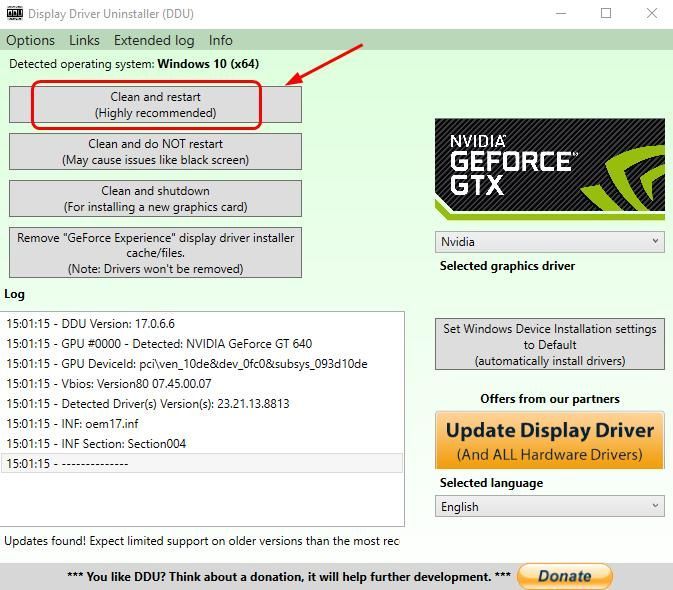
4) A számítógép automatikusan újraindul, miután eltávolította a kijelzőkártya illesztőprogramját.
5) A billentyűzeten nyomja meg a gombot Windows logó kulcs és x ugyanabban az időben. Kattintson a gombra Eszközkezelő .
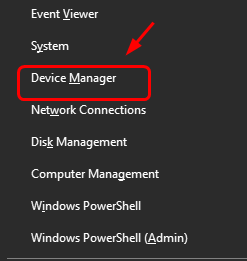
6) Kattintson a gombra Akció és Keresse meg a hardver változtatásait .
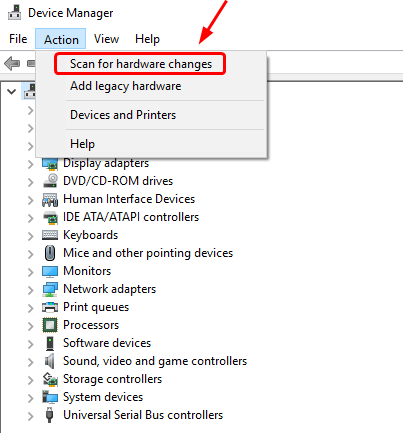
7) A számítógép automatikusan ellenőrzi az elérhető illesztőprogram-frissítéseket. Csak várjon türelemmel, amíg befejeződik.
2: Frissítse az NVIDIA Graphics illesztőprogramot
Ha az Nvidia grafikus kártya illesztőprogramjának újratelepítése nem oldja meg az nvlddmkm.sys kék halál képernyőjét, akkor valószínűleg teljesen rossz illesztőprogramot használ.
Kétféle módon szerezheti be a megfelelő illesztőprogramokat a grafikus kártyához: manuálisan vagy automatikusan.
Manuális illesztőprogram-frissítés - A videoillesztőt manuálisan frissítheti, ha felkeresi a videokártya gyártójának webhelyét, amely az Nvidia, és megkeresi a legfrissebb megfelelő illesztőprogramot. Ügyeljen arra, hogy csak a Windows 10 változatával kompatibilis illesztőprogramot válasszon.
Automatikus illesztőprogram-frissítés - Ha nincs ideje, türelme vagy számítógépes ismerete a videoillesztő manuális frissítésére, ehelyett automatikusan megteheti Driver Easy .A Driver Easy automatikusan felismeri a rendszert, megtalálja a pontos illesztőprogramokat a pontos videokártyához és monitorhoz, valamint a Windows 10 változatához, és helyesen fogja letölteni és telepíteni őket:
1) Letöltés és telepítse a Driver Easy programot.
2) Futtassa a Driver Easy programot, és kattintson a gombra Szkenneld most gomb. A Driver Easy átvizsgálja a számítógépet, és felismeri a problémás illesztőprogramokat.
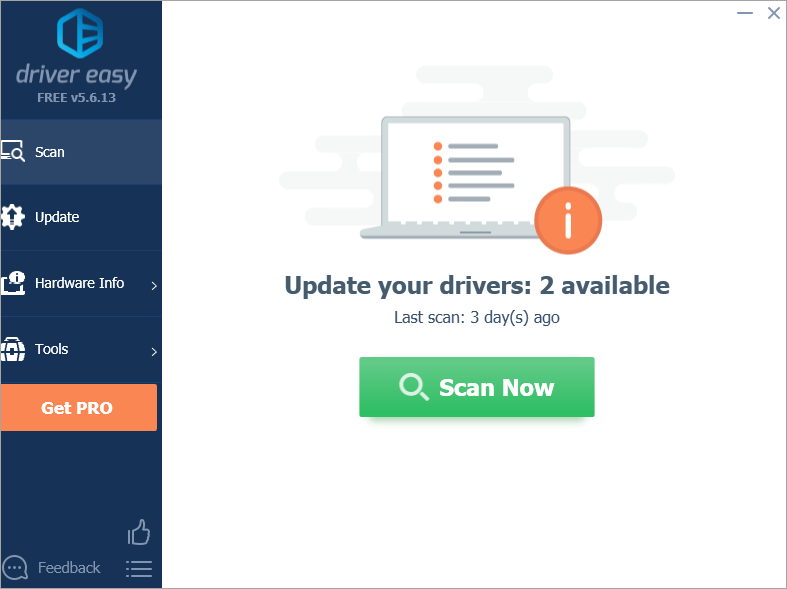
3) Kattintson a gombra Frissítés gombra a megjelölt NVIDIA eszköz mellett az illesztőprogram megfelelő verziójának automatikus letöltéséhez, majd manuálisan telepítheti (ezt az INGYENES verzióval is megteheti).
Vagy kattintson Mindent frissíteni a hiányzó vagy elavult illesztőprogramok megfelelő verziójának automatikus letöltéséhez és telepítéséhez a rendszeren (ehhez a Pro verzió amely teljes támogatással és 30 napos pénzgaranciával jár. A rendszer frissítést kér, amikor az Összes frissítése gombra kattint.
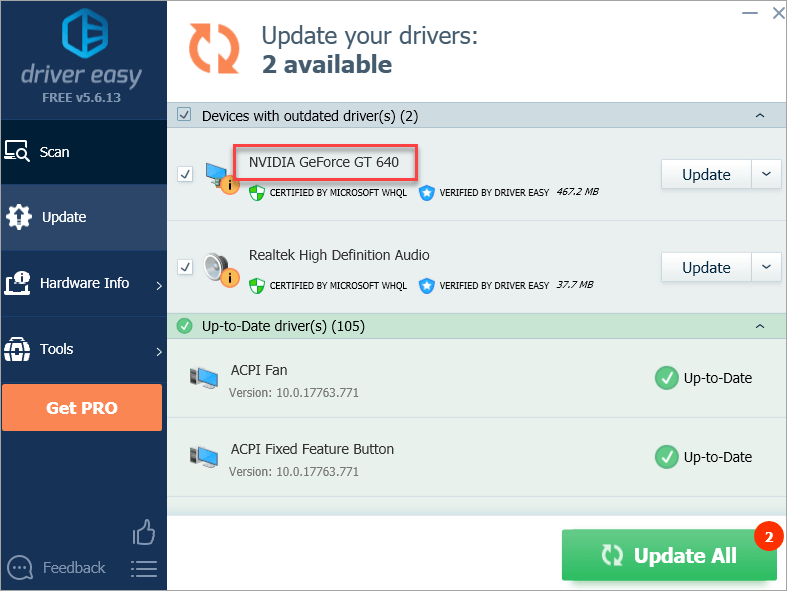
3: Illesztőprogramok vagy programok ütközésellenőrzése
1) Ha nemrég telepített új illesztőprogramokat vagy programokat a számítógépére, távolítsa el őket, vagy frissítse a legújabb verzióra.
2) Úgy tűnik, hogy a vezető konfliktusa a Logitech webkamerával és az integrált webkamerával okozhatja ezt a problémát. Tehát érdemes eltávolítani a külső webkamerát és eltávolítani az illesztőprogramokat, hogy lássa, eltűnt-e ez a probléma.
4: Futtassa a chkdsk és memtest teszteket
A halál kék képernyője általában sérült vagy hibás merevlemezhez vagy RAM-hoz kapcsolódik. Futtathat néhány tesztet annak ellenőrzésére, hogy a lemez vagy a RAM hibás-e:
- Futtassa a Lemezellenőrzést
Ez az ellenőrzés segít annak ellenőrzésében, hogy a problémát a merevlemez okozza-e.
1) Nyomja meg a billentyűzeten a gombot Windows kulcs és x ugyanakkor kattintson a gombra Parancssor (rendszergazda) .
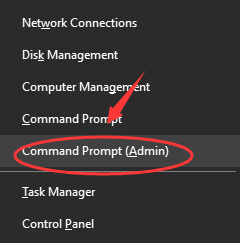
Ha a rendszergazda engedélyével kéri, kattintson a gombra Igen .
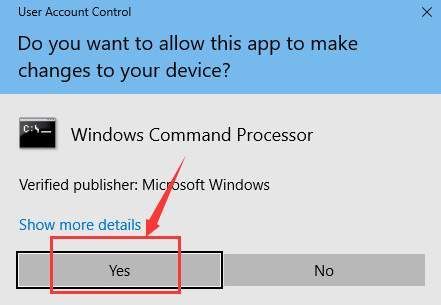
2) A parancssor ablakába írja be a következő parancsot, és nyomja meg az gombot Belép .
chkdsk / f c:
jegyzet : Ha a Windows telepítőfájlja nincs tárolva a C lemezen, akkor cserélje ki a c: a megfelelő lemezbetűvel.
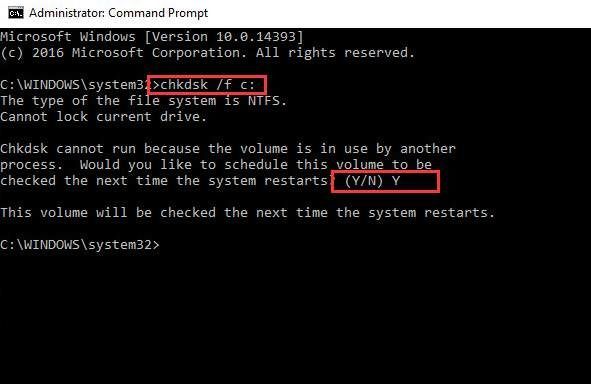
típus ÉS és újrakezd a számítógépen, hogy elinduljon a lemezellenőrzés.
A számítógép újraindításakor látni fogja az ellenőrzési folyamatot. Várja meg, amíg befejeződik.
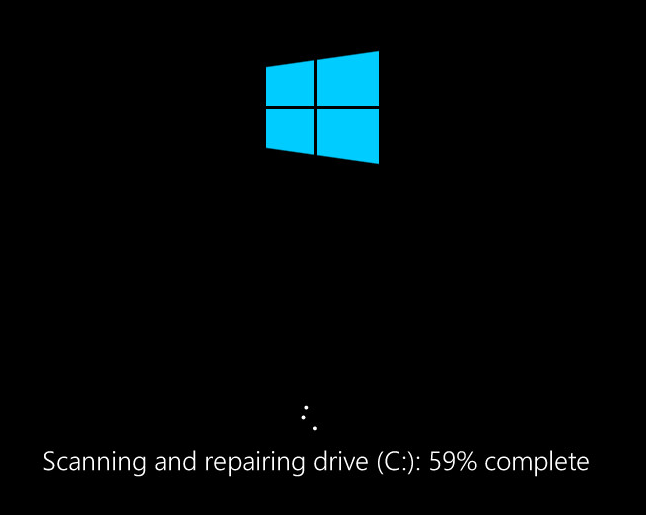
- Futtassa a Memória tesztet
Ez a teszt segít ellenőrizni, hogy a RAM nem okoz-e hibákat.
1) Nyomja meg a billentyűzeten a gombot Windows kulcs és R ugyanakkor felhívni a Fuss parancs. típus mdsched.exe be és nyomja meg Belép .
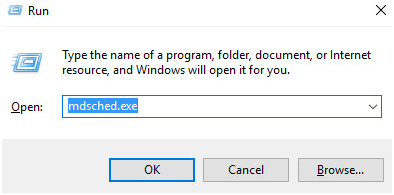
2) Rákattinthat Indítsa újra most, és ellenőrizze a problémákat (ajánlott) a memóriakártya állapotának ellenőrzéséhez, vagy kattintson a gombra A számítógép következő indításakor ellenőrizze, hogy vannak-e problémák ha most túl elfoglalt vagy.
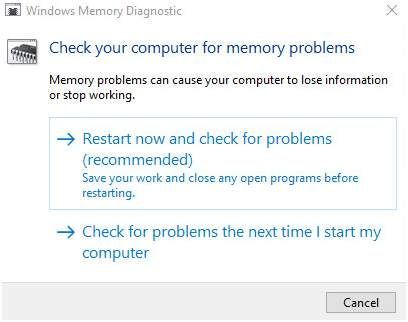
3) Látni fogja ezt az oldalt, amely bemutatja az ellenőrzés előrehaladását és a memóriában futtatott belépések számát.
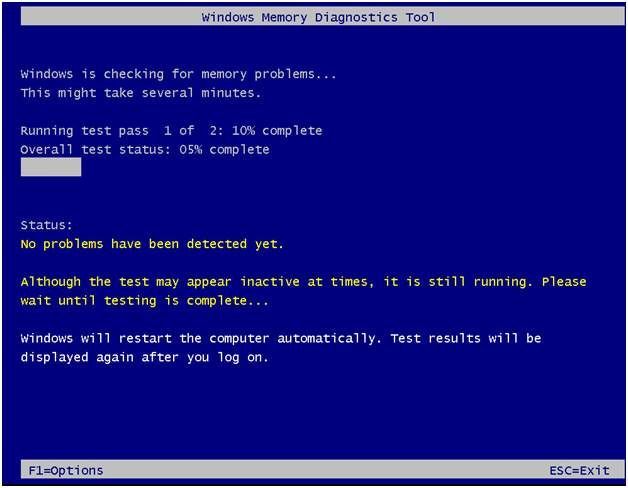
Ha nem lát itt hibát, akkor valószínűleg a memóriakártyája nem okoz problémát.
![[MEGOLDVA] Az eszközről fontos biztonsági és minőségi javítások hiányoznak](https://letmeknow.ch/img/knowledge/22/your-device-is-missing-important-security.png)


![[Javítva] A Fallout 4 lefagyása PC-n](https://letmeknow.ch/img/knowledge/10/fallout-4-freezing-pc.jpg)

![[Letöltés] Behringer Drivers](https://letmeknow.ch/img/knowledge/52/behringer-drivers.jpg)
![[MEGOLDVA] Aliens: A Fireteam Elite folyamatosan összeomlik PC-n](https://letmeknow.ch/img/knowledge/14/aliens-fireteam-elite-keeps-crashing-pc.jpg)